Легко передавайте видео через AirDrop между iPhone, iPad и Mac без сжатия
Хотели ли вы когда-нибудь быстро отправить видео с вашего iPhone на iPad друга без потери качества? как передать видео через AirDrop Это легко. Будь то короткий клип, забавный момент или видеозапись в формате 4K, AirDrop позволяет мгновенно делиться файлами без кабелей и интернета. Многие пользователи используют AirDrop для быстрой и безопасной передачи данных между устройствами Apple. В этом руководстве вы узнаете, как пересылать видео через AirDrop с iPhone, iPad и Mac, а также что происходит после отправки или получения.
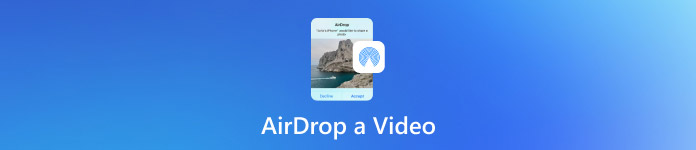
В этой статье:
Часть 1. Как передать видео через AirDrop с iPhone и iPad
AirDrop позволяет обмениваться видео между устройствами Apple без интернета и проводов. Просто убедитесь, что устройства находятся на расстоянии не более 9 метров друг от друга. Убедитесь, что на устройствах включены Wi-Fi, Bluetooth и точка доступа. Персональную точку доступа следует отключить, так как она может помешать работе AirDrop.
Откройте приложение «Фотографии» на iPhone или iPad. Просмотрите библиотеку, чтобы найти Видео. Также можно выбрать и поделиться несколькими видео. Для этого нажмите на каждое видео и проведите по нему пальцем.
После выбора видео нажмите кнопку Делиться Кнопка представляет собой квадрат со стрелкой вверх. Появится меню «Поделиться».
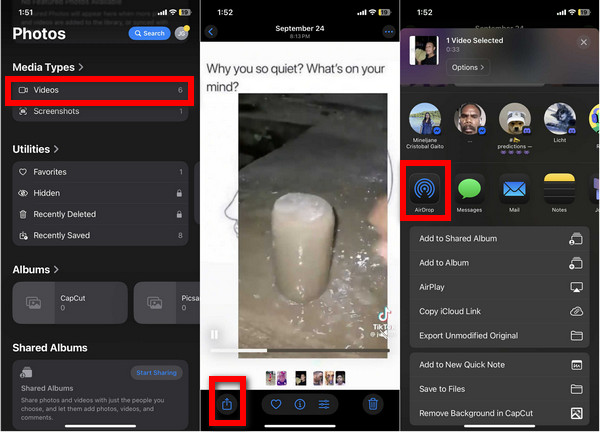
В меню выберите AirDrop Устройство проверит наличие других устройств Apple поблизости с поддержкой AirDrop.
Когда целевое устройство появится, нажмите на его имя или изображение. Если вы отправляете данные с iPhone на свой iPad, выберите это устройство в разделе «Другие устройства».
На принимающем iPhone или iPad появится уведомление с предварительным просмотром видео, которое будет отправлено через AirDrop. Получатель может нажать Принимать для завершения передачи.
Часть 2. Как передать видео через AirDrop с Mac
Переносить видео с Mac на другие устройства Apple с помощью AirDrop так же просто. Вот как это сделать:
Откройте окно Finder на Mac. Нажмите AirDrop в левом верхнем углу боковой панели. Затем выберите «Только для контактов» или «Все». На устройстве, с которого вы получаете сообщения, включите AirDrop. Настройки > Общий > AirDrop.
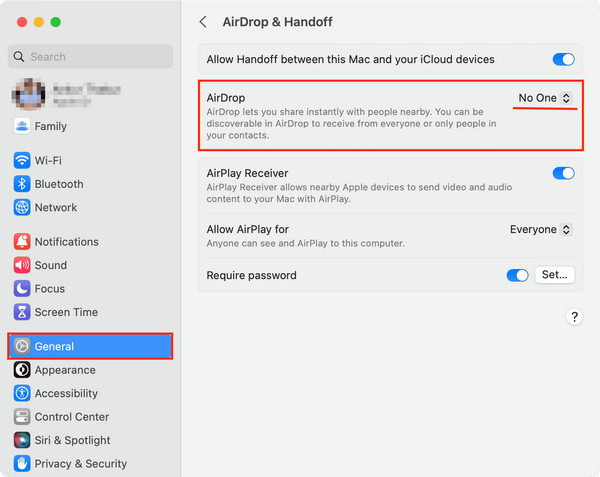
Откройте папку «Загрузки» или «Фильмы», чтобы найти видео, которое вы хотите отправить.
Перетащите видео на имя или кнопку устройства получателя в AirDrop. Другой способ — щелкнуть правой кнопкой мыши по видеофайлу и выбрать Делиться > AirDrop чтобы отправить его.
На устройстве-получателе появится запрос AirDrop. Необходимо нажать или щелкнуть Принимать. Если оба устройства используют один и тот же Apple ID, перенос произойдет автоматически в фоновом режиме.
Отправленные видео будут в Фото приложение на iPhone или iPad, а на Mac они будут в Загрузки папка.
Часть 3. Сколько видео можно отправить через AirDrop одновременно?
С помощью AirDrop можно отправлять несколько видео, и единственным ограничением является размер видеофайлов. В большинстве случаев AirDrop позволяет отправлять несколько коротких видео одновременно. Однако отправка нескольких больших файлов, особенно видео 4K, может замедлить передачу или даже полностью остановить её.
Для пользователей, которые часто пересылают несколько видеофайлов или видео большого размера, AirDrop может стать ненадёжным. Вот почему Передача imyPass iPhone оказывается удобной, более умной и гибкой альтернативой AirDrop.
Это отличный способ управления данными и их переноса между iPhone, iPad, iPod и компьютерами, включая iTunes. Он также позволяет обходить AirDrop для более организованной, быстрой и без потерь передачи медиафайлов, например, видео, и делать это можно сразу несколькими файлами за один сеанс передачи.

4 000 000+ загрузок
Легко переносите множество видео между iPhone, iPad и компьютером.
Отправляйте видео в формате 4K или HD быстро и без проблем с подключением.
Сохраняйте исходное качество видео и детали.
Работает с iPhone, iPad, iPod, ПК, Mac и iTunes.
Легко упорядочивайте и удаляйте видео на своем компьютере.
Загрузите и установите ImyPass iPhone Transfer
Перейдите на официальный сайт imyPass, чтобы скачать ImyPass iPhone Transfer, совместимый с вашим устройством Windows или Mac. Запустите приложение и следуйте инструкциям для завершения установки.
Подключите ваш iPhone к компьютеру
Любое устройство в вашем компьютерном арсенале, включая iPad или iPod, можно подключить с помощью USB-кабеля. После этого программа распознает устройство и отобразит все необходимые данные и настройки.
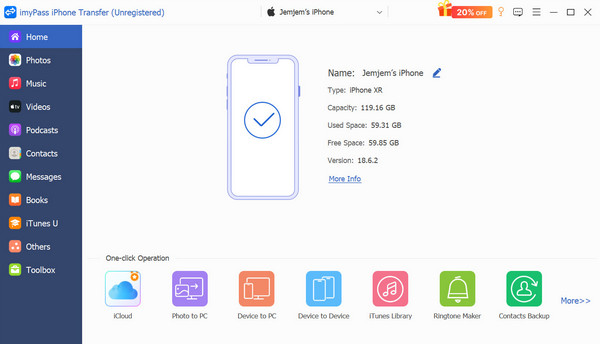
Выберите видео для передачи
На левой панели вы увидите Видео Категория. Щелкните по ней, и вы сможете просмотреть все видео на вашем устройстве и выбрать те, которые хотите перенести. Их можно выбрать группами, используя метод проверки, или выбрать все, если хотите удалить всю коллекцию.
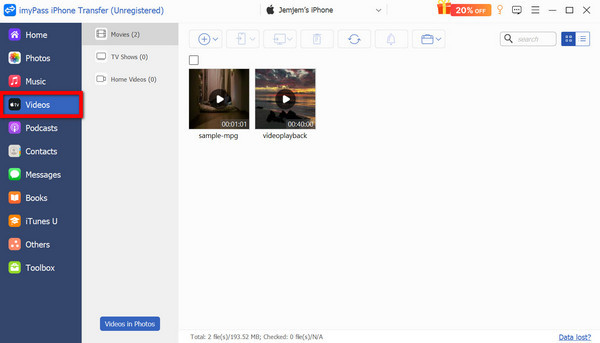
Выберите целевое устройство или пункт назначения
Предположим, вы хотите перенести видео на другой iPhone или iPad, подключенный к тому же компьютеру. В этом случае ImyPass предлагает возможность сделать это с вашего устройства, нажав кнопку Экспорт на устройство кнопка.
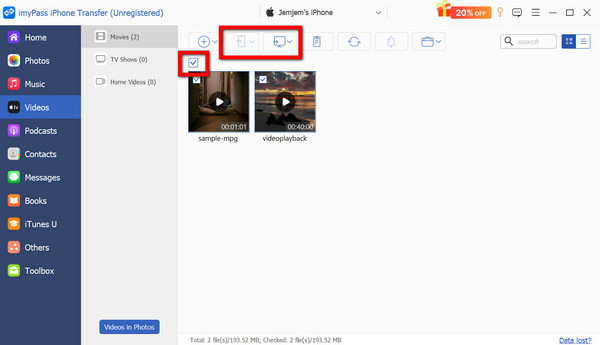
Часть 4. Сжимает ли AirDrop видео?
Нет, AirDrop не сжимает видео. Он передаёт файлы в исходном формате и с максимальным качеством, будь то HD, 4K или HDR. Это делает AirDrop идеальным решением для сохранения чёткости видео, звука и метаданных без потери качества, а также позволяет извлечь файлы AirDrop в любое время легко.
Для лучшего понимания приведем краткое сравнение AirDrop и других распространенных методов обмена:
| Метод обмена | Качество видео | Сжатие | Скорость передачи | Интернет нужен |
| AirDrop | Оригинальное качество | ❌ | Быстрый | ❌ |
| Приложения для обмена сообщениями | Уменьшенный | ✅ | Умеренный | ✅ |
| Эл. адрес | Уменьшенный | ✅ | Медленный | ✅ |
| Передача imyPass iPhone | Оригинальное качество | ❌ | Очень быстро | ❌ |
Часть 5. Куда попадают видео, переданные через AirDrop?
Способ сохранения видео, загруженных через AirDrop, зависит от того, какое устройство их получает. Вот простая схема:
1. При получении на iPhone или iPad
- Видеоролики хранятся в приложении «Фотографии» в разделе «Альбомы» > «Недавние» или «Видео».
- Вы можете просматривать, редактировать, делиться или восстановить удаленные видео сразу после их получения.
2. При получении на Mac
- Видеоролики сразу попадают в папку «Загрузки».
- Вы можете открыть их в QuickTime Player, Photos или любой другой программе для редактирования видео.
3. При отправке на ваши собственные устройства (с тем же Apple ID)
- Перевод происходит автоматически. Вам не нужно нажимать «Принять».
- Видео сразу же появится в нужном приложении или папке.
Вывод
Если ты хочешь Отправьте фильм по AirDrop Или любое видео между устройствами Apple, AirDrop передаст его за считанные секунды без потери качества. Но для больших файлов 4K или для групповой передачи можно оптимизировать передачу с помощью таких инструментов, как Передача imyPass iPhone.
Горячие решения
-
Передача данных
-
Восстановить данные
-
Разблокировать iOS
-
Советы по iOS

